Hai mai pensato che dovresti farlo? svuota la cache di TeamViewer? Il programma di accesso remoto più popolare, TeamViewer, consente agli utenti di connettere in remoto il proprio Linux, PC o Mac a qualsiasi telefono e possono utilizzarlo per accedere a tutti i documenti, cartelle e computer da qualsiasi luogo.
Quando si svuotare la cache del programma, aiuterà nella risoluzione dei problemi, accelererà l'elaborazione delle pagine e migliorerà le prestazioni del computer. A volte un sito Web può smettere di funzionare e svuotare la cache lo riparerà. Il tuo sistema o un'applicazione funzionerà più lentamente quanto più dati vengono archiviati nella sua cache.
Contenuto: Parte 1. Dove si trova il file della cache di TeamViewer?Parte 2. Strumento automatico per cancellare la cache di TeamViewer sul tuo MacParte 3. Come eliminare manualmente la cache di TeamViewer dal Mac?Parte 4. Conclusione
Parte 1. Dove si trova il file della cache di TeamViewer?
Prima di scegliere di cancellare TeamViewer cache, è necessario sapere che il sistema operativo in esecuzione determinerà la directory in cui verranno archiviati i file di cache per TeamViewer. Le posizioni dei file di cache su vari sistemi operativi sono elencate di seguito per comodità. Per rimuovere la cache di TeamViewer, è possibile trovare il file di cache per TeamViewer in molti sistemi operativi nel seguente percorso:
Windows:
C:\Program Files (x86)\TeamViewer\VersionX\Cache
Mac OS:
/Users/<username>/Library/Application Support/TeamViewer/VersionX/Cache
Linux:
~/.local/share/teamviewer15/Cache
"TeamViewer" dovrebbe essere sostituito con l'edizione di TeamViewer attualmente in uso. Poiché il file memorizzato nella cache è nascosto, potrebbe essere necessario scegliere l'impostazione su "visualizzare i file nascosti"prima che tu possa vederlo.
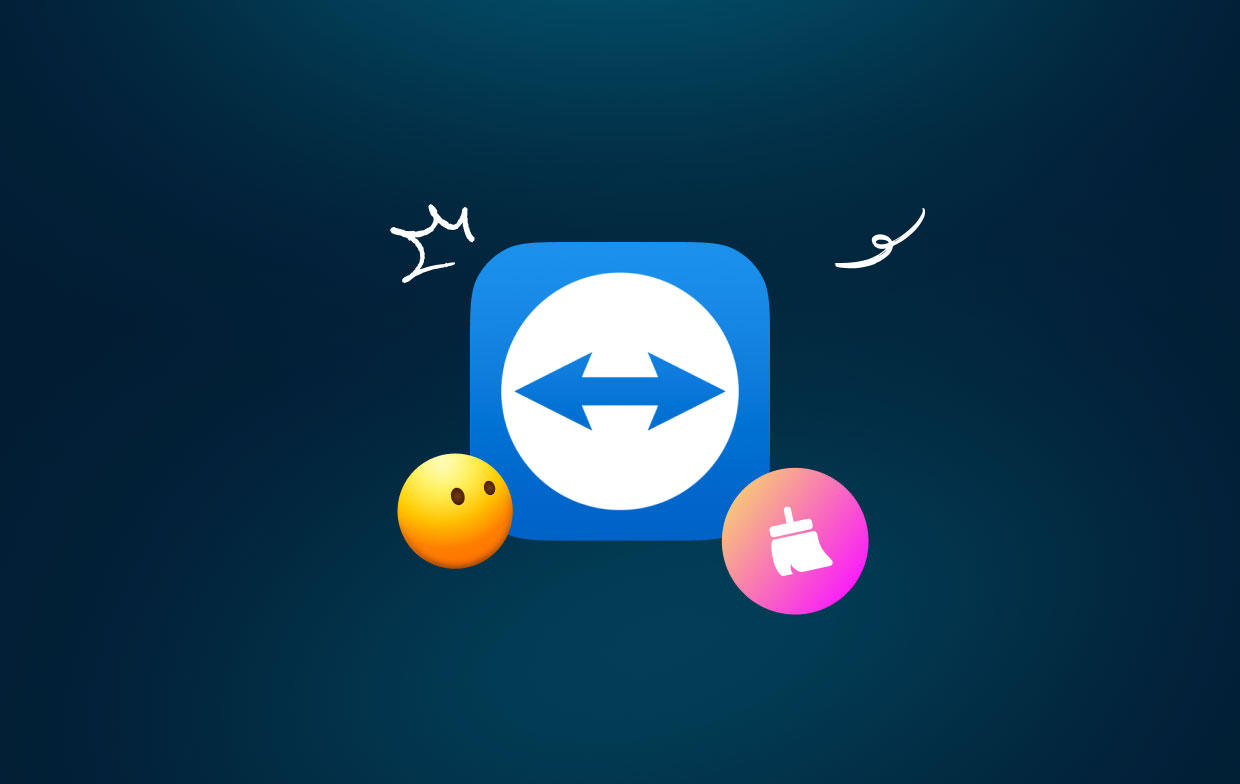
Parte 2. Strumento automatico per cancellare la cache di TeamViewer sul tuo Mac
Con il programma tutto in uno iMyMac PowerMyMac, puoi riparare e migliorare il tuo Mac. Può aumentare la produttività, proteggere la privacy e liberare più RAM su qualsiasi Mac o PC con pochi clic. Questo può individuare rapidamente qualsiasi cosa sul tuo computer Windows o Mac che non desideri più e cancellarla, liberando molto spazio su disco.
Con le capacità o le caratteristiche di PowerMyMac, potresti essere in grado di eliminare app e file spazzatura non necessari come eliminando la cache di Steam. PowerMyMac sembra essere la scelta migliore per ripulire la spazzatura del sistema Mac. Il Mac può essere pulito da chiunque utilizzi questo Junk Cleaner. Svuota la cache di TeamViewer sul tuo computer Mac o Windows in modo rapido e sicuro per liberare spazio.
Ovunque, esegui una scansione completa del Mac. Trova la posizione esatta in cui vengono prodotti i file senza valore. Prova ad analizzare i file non necessari che possono essere eliminati senza rischi in modo da poterlo fare con un clic del mouse. Segui le istruzioni per rimuovere la cache di TeamViewer utilizzando PowerMyMac Junk Cleaner.
- Seleziona , il Junk Cleaner programma dall'elenco dei programmi disponibili, quindi select , il SCAN icona per iniziare la scansione del tuo Mac per individuare eventuali file indesiderati.
- Seguendo la procedura di scansione, puoi organizzare ciascuno dei file spazzatura sul Mac nelle classificazioni di tua scelta.
- O select il file che desideri rimuovere o seleziona tutti i file indesiderati facendo clic sul pulsante "Seleziona tutto" opzione.
- Tutti i file che hai selezionato per eliminare vengono immediatamente eliminati dopo aver selezionato "PULIZIA" nel menu PowerMyMac.
- Una schermata pop-up denominata "Pulito finito" apparirà al termine della procedura di pulizia, consentendoti di visualizzare la quantità di spazio di archiviazione cancellata di recente e la quantità di memoria che puoi utilizzare nell'unità disco rigido.

Parte 3. Come eliminare manualmente la cache di TeamViewer dal Mac?
L'impostazione dei parametri di TeamViewer e la verifica che tutto funzioni come dovrebbe, inclusa la procedura per svuotare la cache di TeamViewer, è un'ulteriore fase essenziale della procedura di riparazione o pulizia di TeamViewer e Mac.
- Rimuovi il software esistente di TeamViewer dal tuo computer. Devi sbarazzarti dell'ultima edizione di TeamViewer installata sul tuo computer. Per fare ciò, vai alla sezione "Applicazioni" sul tuo computer, trova il programma TeamViewer, quindi trascinalo nel Cestino.
- Rimuovi tutti i dati TeamViewer ancora presenti sul tuo computer. Devi eliminare tutti i file TeamViewer ancora presenti sul tuo Mac dopo che l'ultima iterazione di TeamViewer è già stata eliminata dal tuo computer.
- Elimina tutti i dati memorizzati. L'ultima cosa che devi fare è svuotare la cache di TeamViewer dalle impostazioni.
- Scegli tutti i file, quindi eliminali.
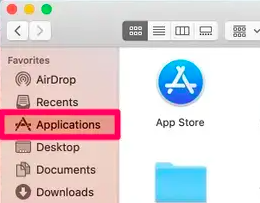
Ecco alcuni suggerimenti che ti aiuteranno a svuotare la cache sul tuo sistema Mac, nonché un metodo generale per svuotare la cache sulle tue applicazioni su un Mac.
Su un Mac, la seguente è la procedura per accedere ai file memorizzati nella cache del sistema:
- Lancio Finder, vai al Go menu, quindi scegliere la possibilità di Vai alla cartella.
- Nella casella digitare /Libreria/Caches/, quindi clicca , il Go
- Le cache del tuo sistema e della tua libreria diventeranno visibili. Ora puoi selezionare cosa deve essere eliminato.
- È possibile accedere a ciascuna cartella e rimuovere eventuali file di cache non necessari spostandoli nel Cestino e quindi svuotando la cartella.
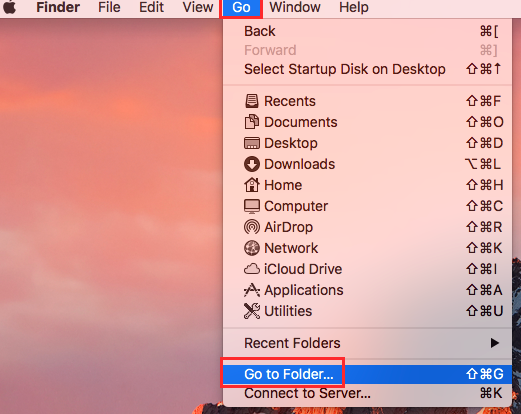
È necessario eseguire i seguenti passaggi per svuotare manualmente la cache di TeamViewer su un Mac:
- Lancio Finder, fare clic su Go menu, quindi selezionare Vai alla cartella dal menu.
- Nella finestra visualizzata, digita /Users/[YourUserName]/Library/Caches
- Potrai visualizzare i file memorizzati nella cache dell'utente per ciascuna delle tue applicazioni. Puoi navigare in ciascuna cartella, selezionare i file inclusi al suo interno, quindi trascinare quei file verso il Cestino. Assicurarsi di svuota il Cestino prima di tentare di rimuovere i file dal computer.
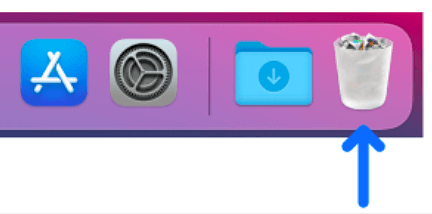
Parte 4. Conclusione
I file che costituiscono la cache di un'applicazione sono quelli che vengono scaricati dall'applicazione per facilitare l'accesso a tali file e per evitare che l'applicazione debba caricare tali file ancora e ancora su Internet. Dovrebbe essere rimosso ogni volta che l'applicazione viene chiusa, ma di solito non avviene. Potrebbe essere un processo dispendioso in termini di tempo eliminare i file di dati memorizzati nella cache per generare più spazio, ma l'utilizzo dell'applicazione di pulizia PowerMymac Junk rende il processo molto più rapido e anche il processo di svuota la cache di TeamViewer.



